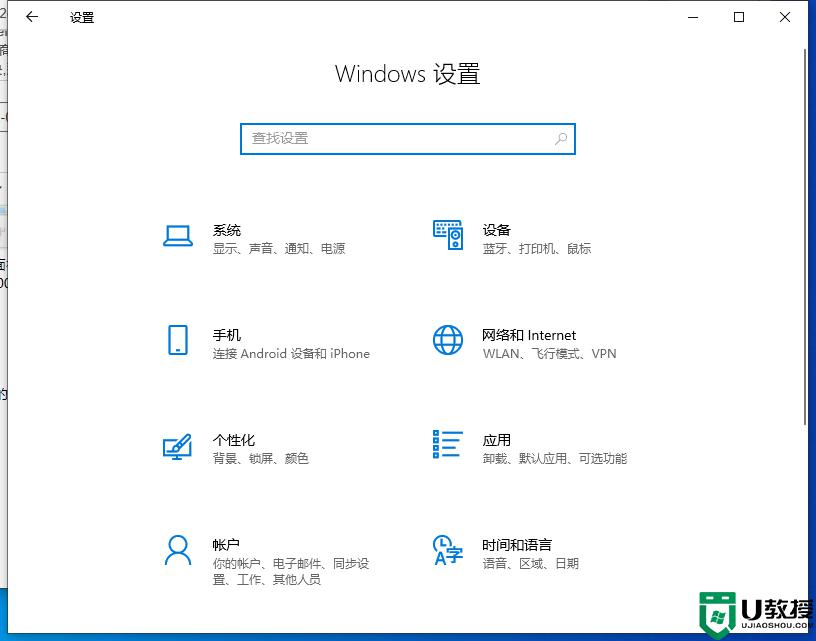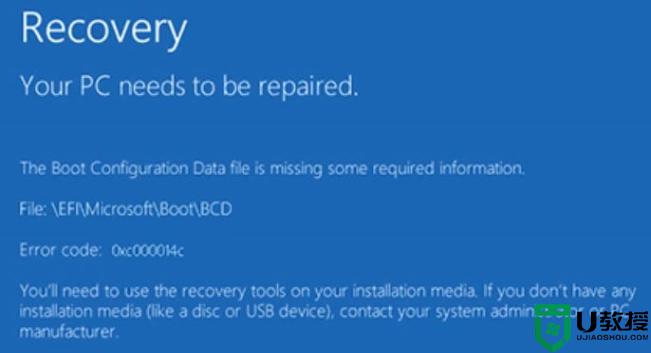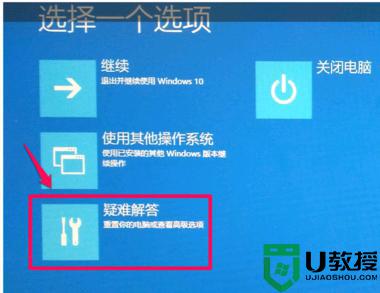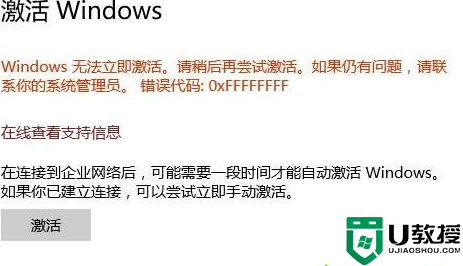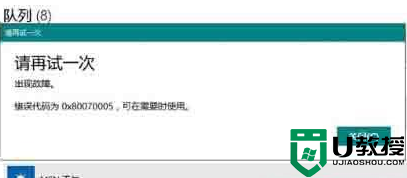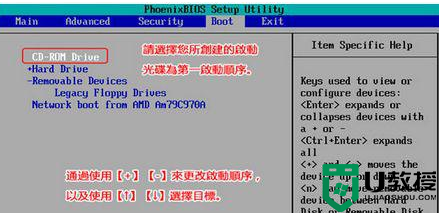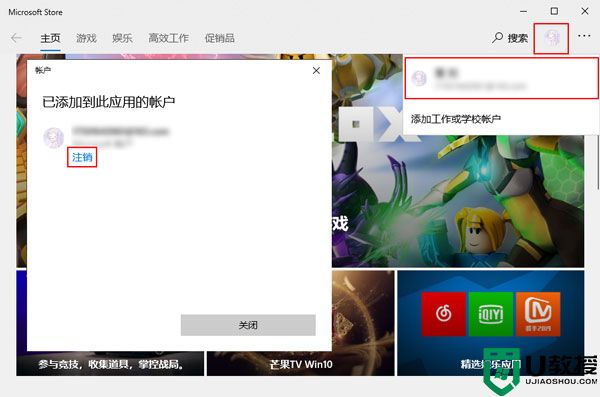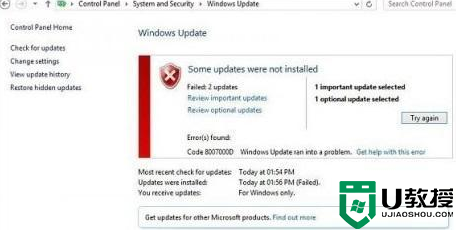w10打开应用显示代码错误0xe06d7363怎么修复
时间:2021-04-29作者:xinxin
每次在启动win10电脑之后,用户就会打开需要的程序来运行,可是有些用户的在打开程序之后就会出现错误代码0xe06d7363的提示,导致一些程序无法正当打开,其实这是程序的一种常见错误,那么w10打开应用显示代码错误0xe06d7363怎么修复呢?下面小编就来告诉大家修复方法。
推荐下载:win10正版旗舰版
具体方法:
1、在这里我们要借助第三方工具,360安全卫士。
2、首先,使用并打开360安全卫士,在点击左下角的更多;
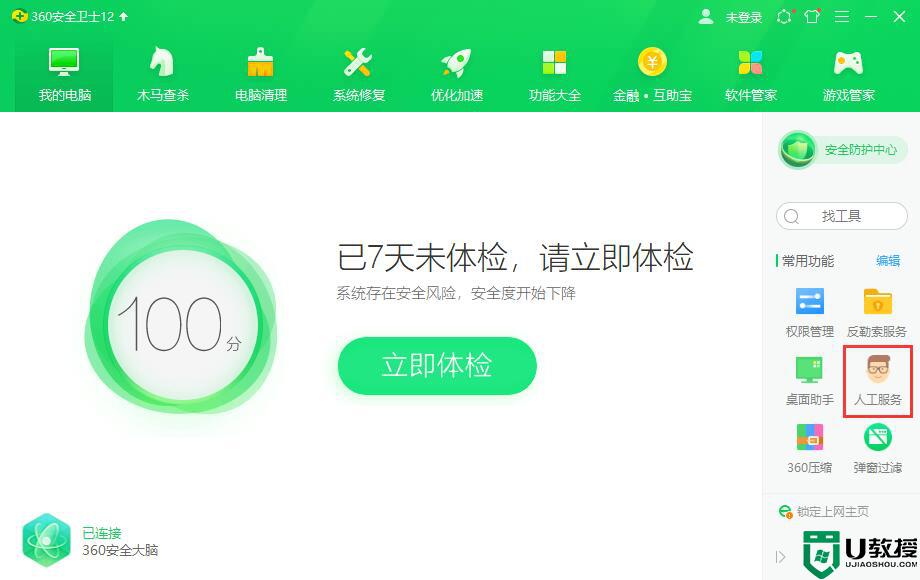
3、然后,在找到人工服务左击打开;
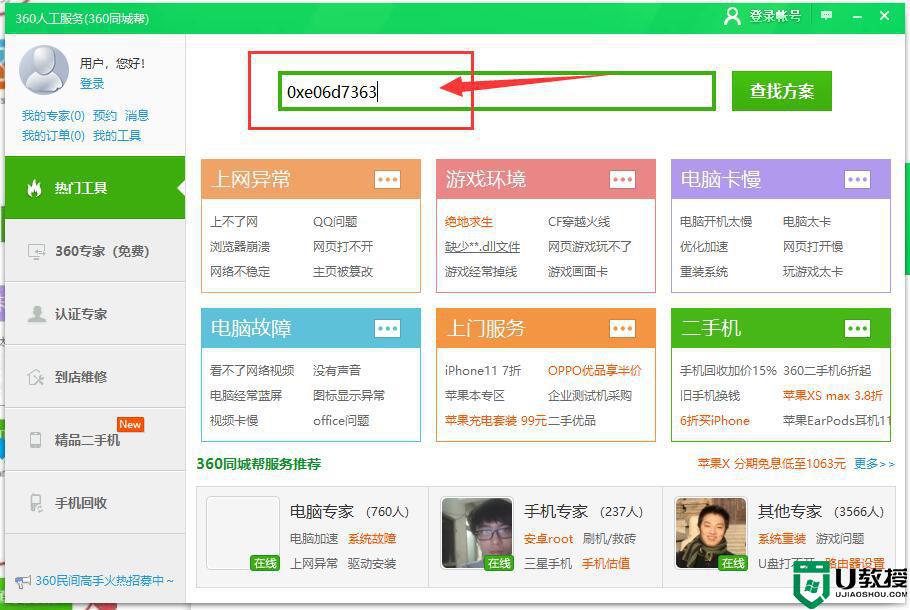
4、在输入代码0xe06d7363进行搜索,在点击查找方案;
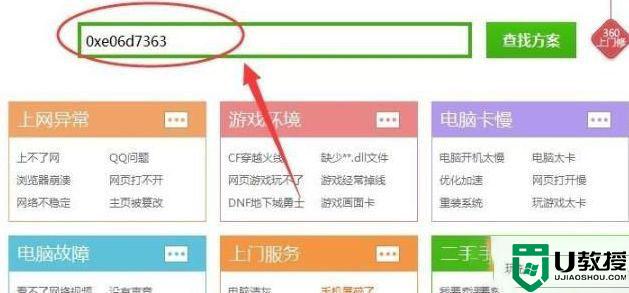
5、在找到相关问题之后,在点击查看方案;
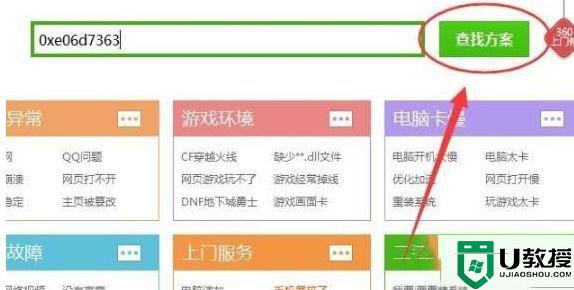
6、最后再找到相关错误0xe06d7363问题解决方法即可。
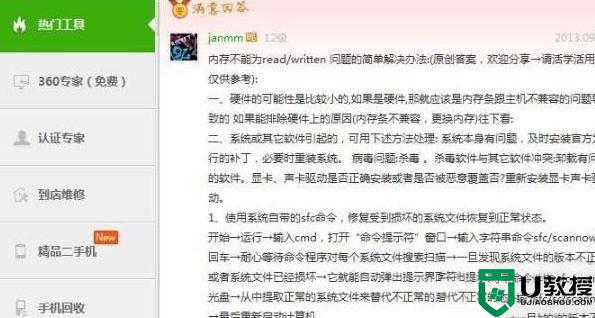
上述就是关于w10打开应用显示代码错误0xe06d7363修复方法了,有遇到相同问题的用户可参考本文中介绍的步骤来进行修复,希望能够对大家有所帮助。